Aby zapewnić bezpieczeństwo i ochronę konta Yahoo, konieczne jest, aby zmienić hasło Yahoo w pewnym okresie czasu. To ważne zadanie wymaga przejścia przez kilka prostych kroków. Poniższe informacje wyjaśnią, jak zmienić hasło Yahoo na urządzeniach takich jak iPhone, iPad i Mac, a także uzyskać odpowiedzi na niektóre częste pytania związane ze zmianą hasła Yahoo.
Jak zmienić hasło do konta Yahoo na iPhonie i iPadzie?
Aby zmienić hasło do konta Yahoo na iPhonie i iPadzie, wykonaj następujące kroki:
- Otwórz aplikację Yahoo Mail na swoim iPhonie.
- Dotknij ikony menu w lewym górnym rogu ekranu.
- Przewiń w dół i stuknij w „Zarządzaj kontami”.
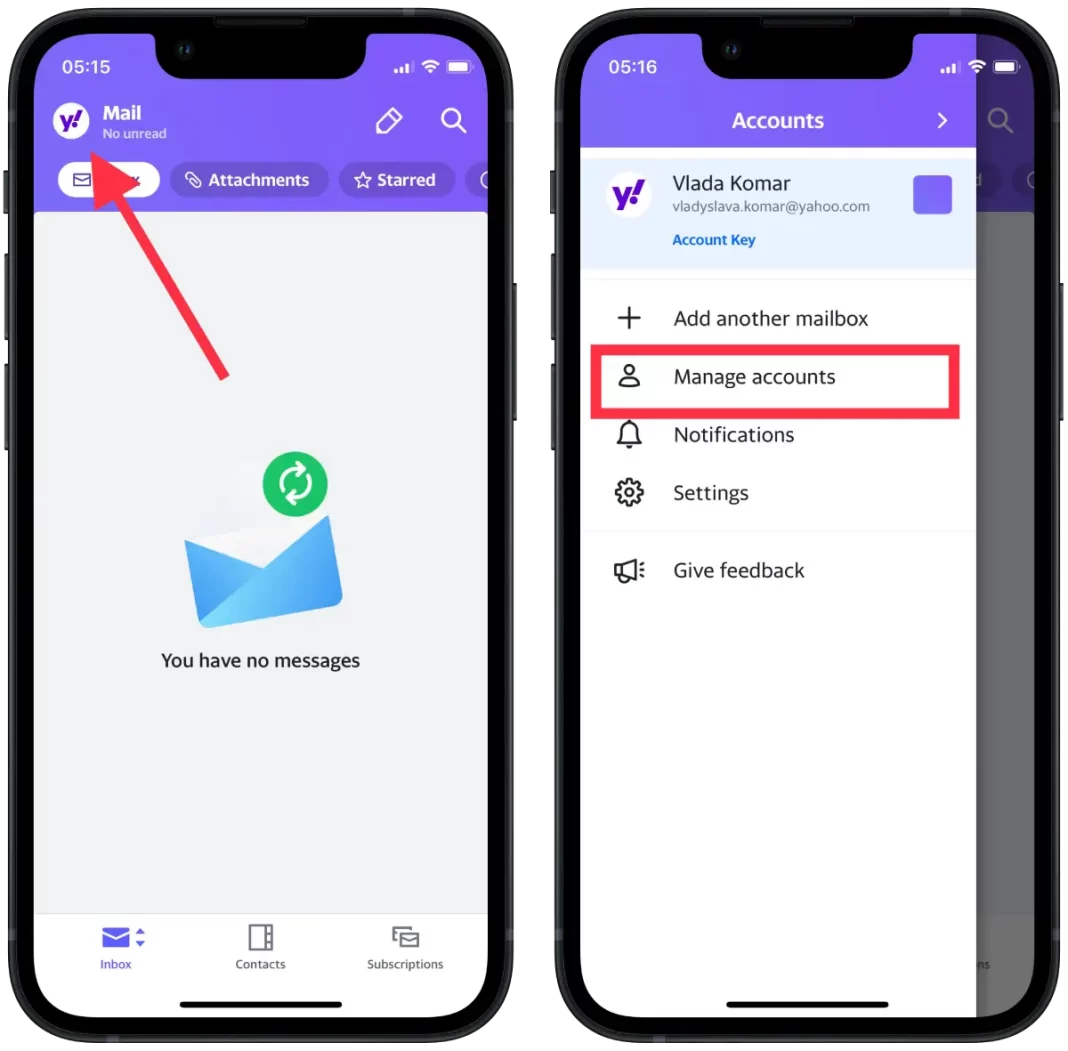
- Stuknij w „Informacje o koncie”.
- Stuknij w „Ustawienia zabezpieczeń”.
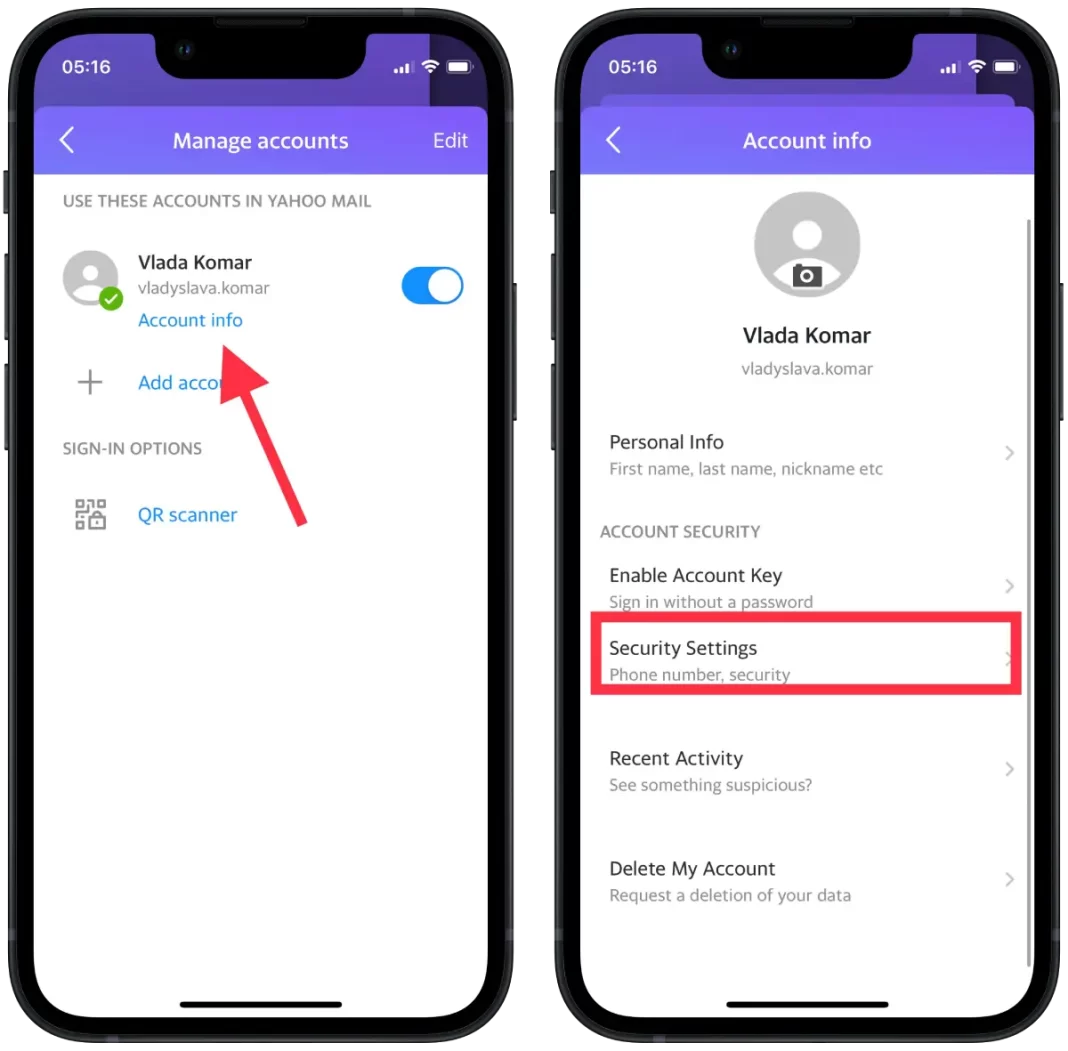
- Stuknij w „Zmień hasło”.
- Następnie wprowadź dwukrotnie nowe hasło, aby je potwierdzić.
- Stuknij w „Kontynuuj”, aby zapisać nowe hasło.
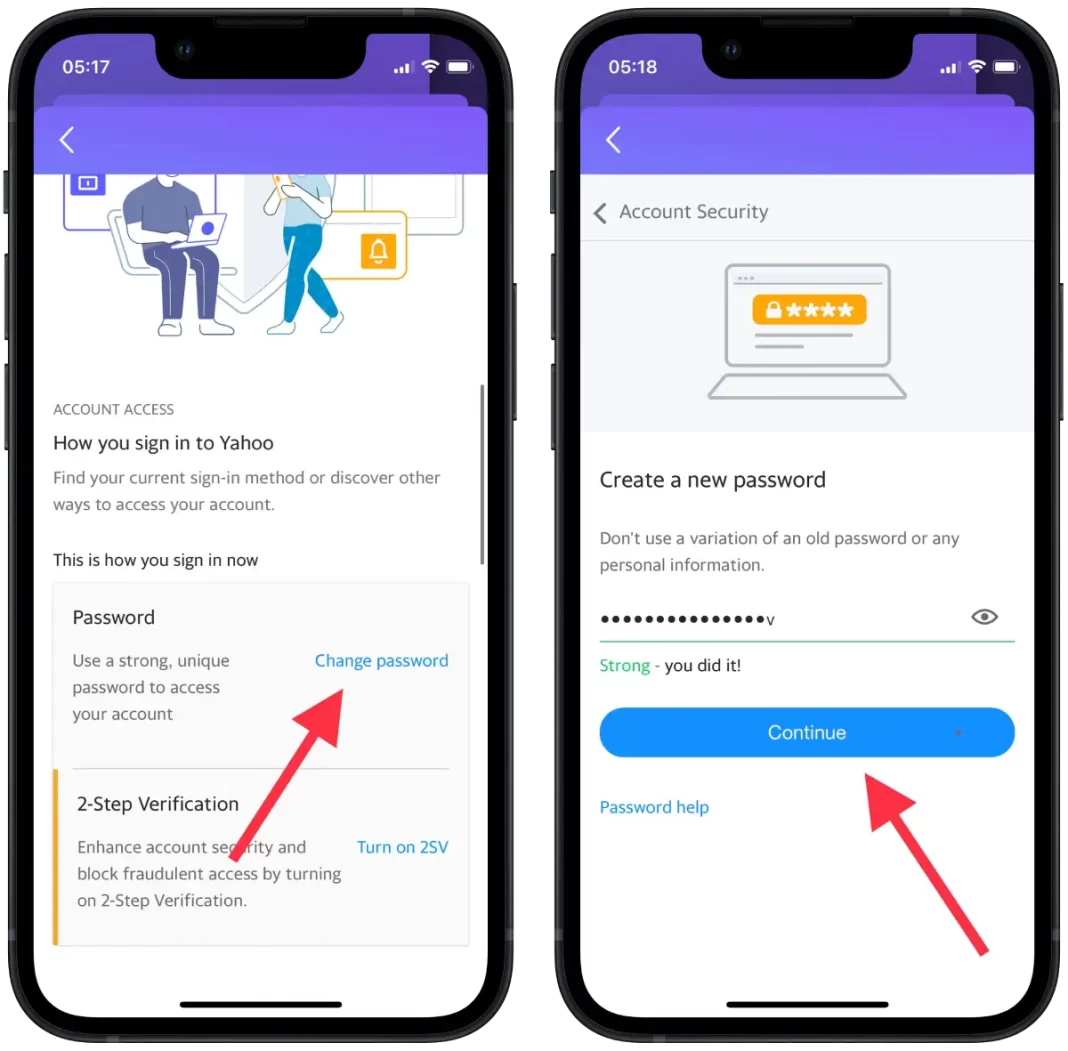
Po wykonaniu tych czynności hasło do konta Yahoo zostanie zaktualizowane na Twoim iPhonie. Upewnij się, że pamiętasz swoje nowe hasło i że jest ono bezpieczne. Możesz również zaktualizować hasło na wszelkich innych urządzeniach lub usługach, w których używasz danych logowania do konta Yahoo. Regularna zmiana hasła i podejmowanie innych środków bezpieczeństwa może chronić Twoje dane osobowe i zapewnić bezpieczeństwo Twoich kont online.
Jak zmienić hasło do konta Yahoo na komputerze Mac?
Aby zmienić hasło do konta Yahoo na komputerze Mac, wykonaj następujące kroki:
- Otwórz przeglądarkę internetową na komputerze Mac i przejdź do witryny Yahoo.
- Kliknij na ikonę swojego profilu w prawym górnym rogu ekranu.
- Kliknij na „Account Info” z rozwijanego menu.
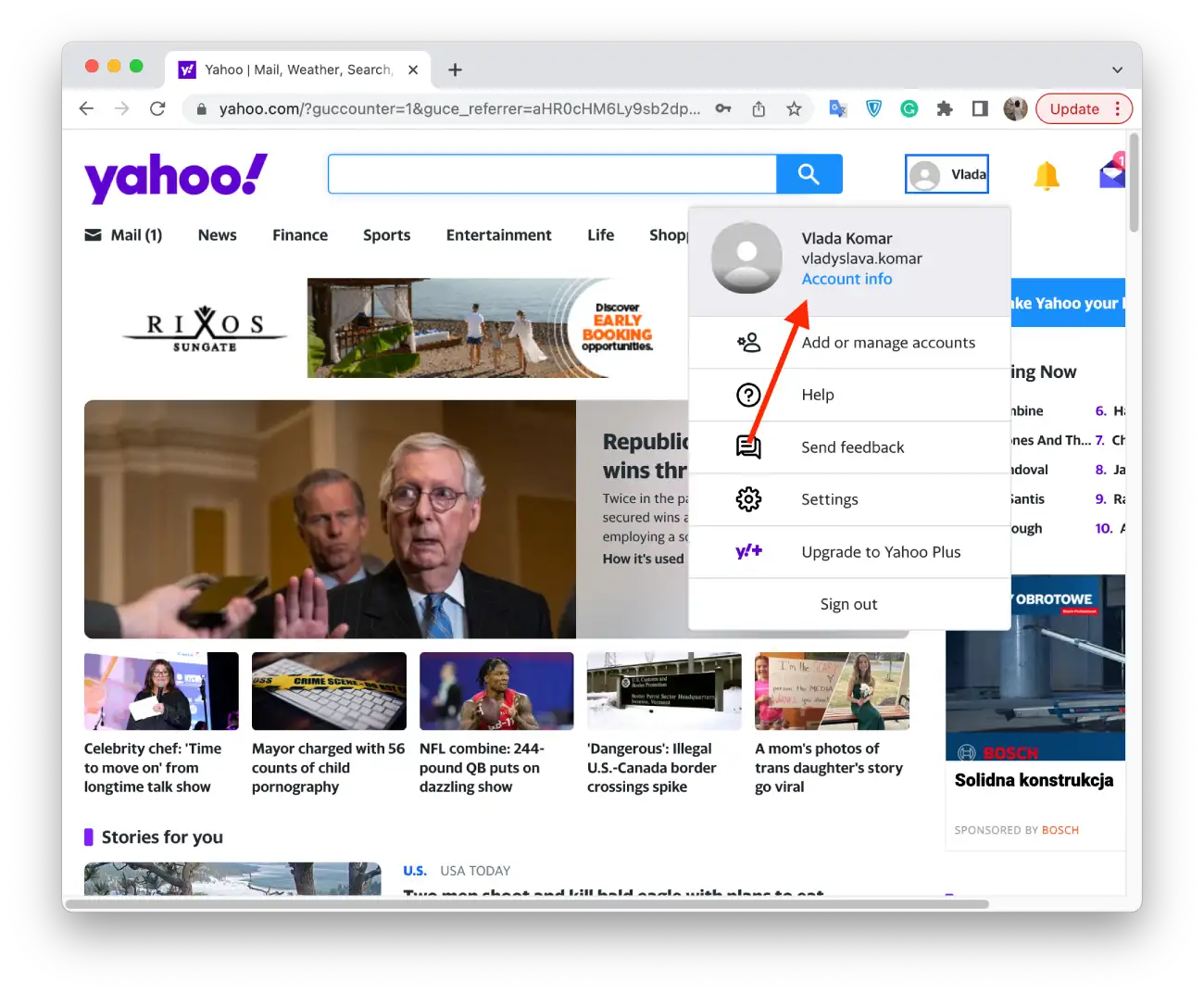
- Kliknij na „Bezpieczeństwo konta” w menu po lewej stronie.
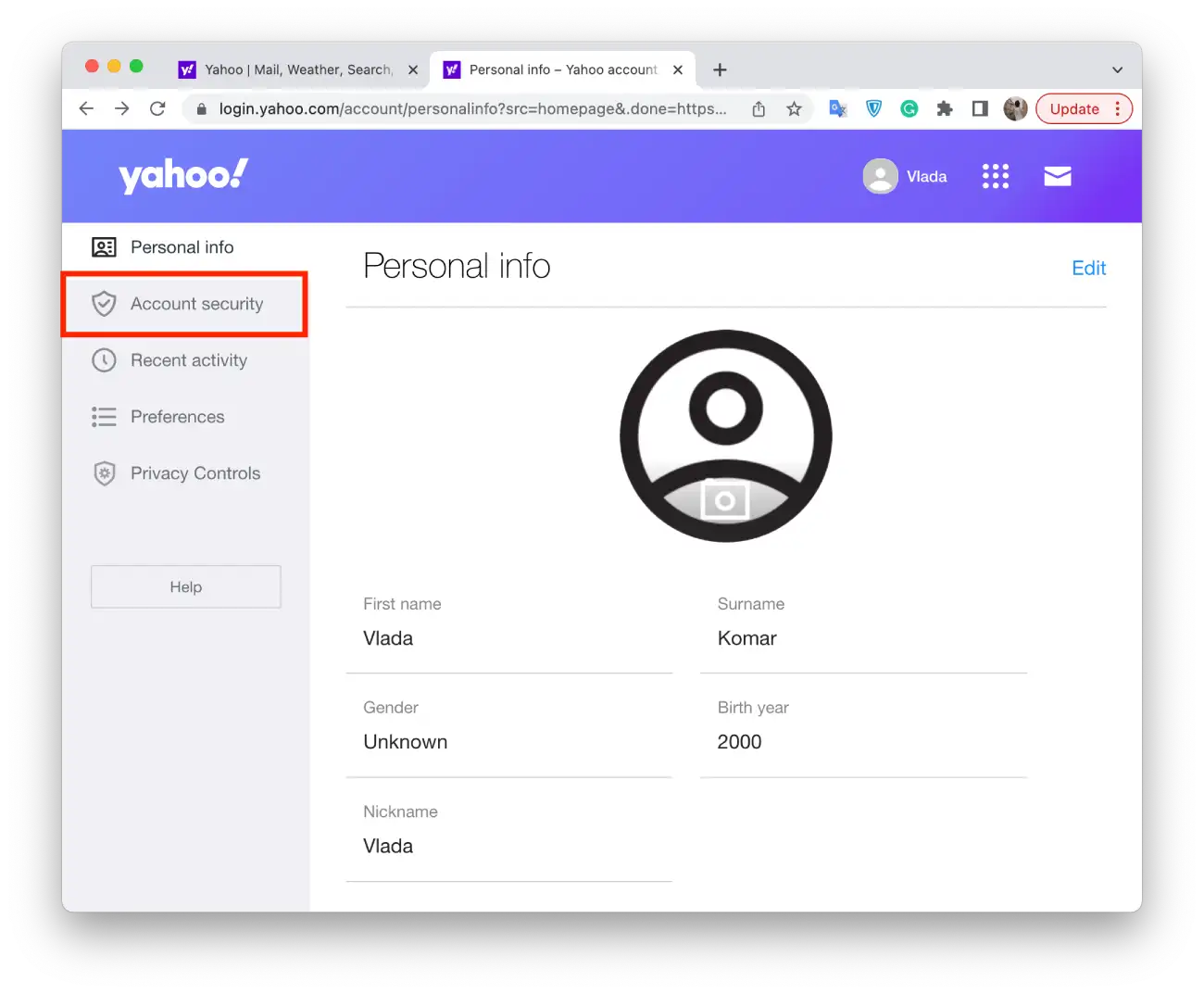
- Kliknij na „Zmień hasło”.
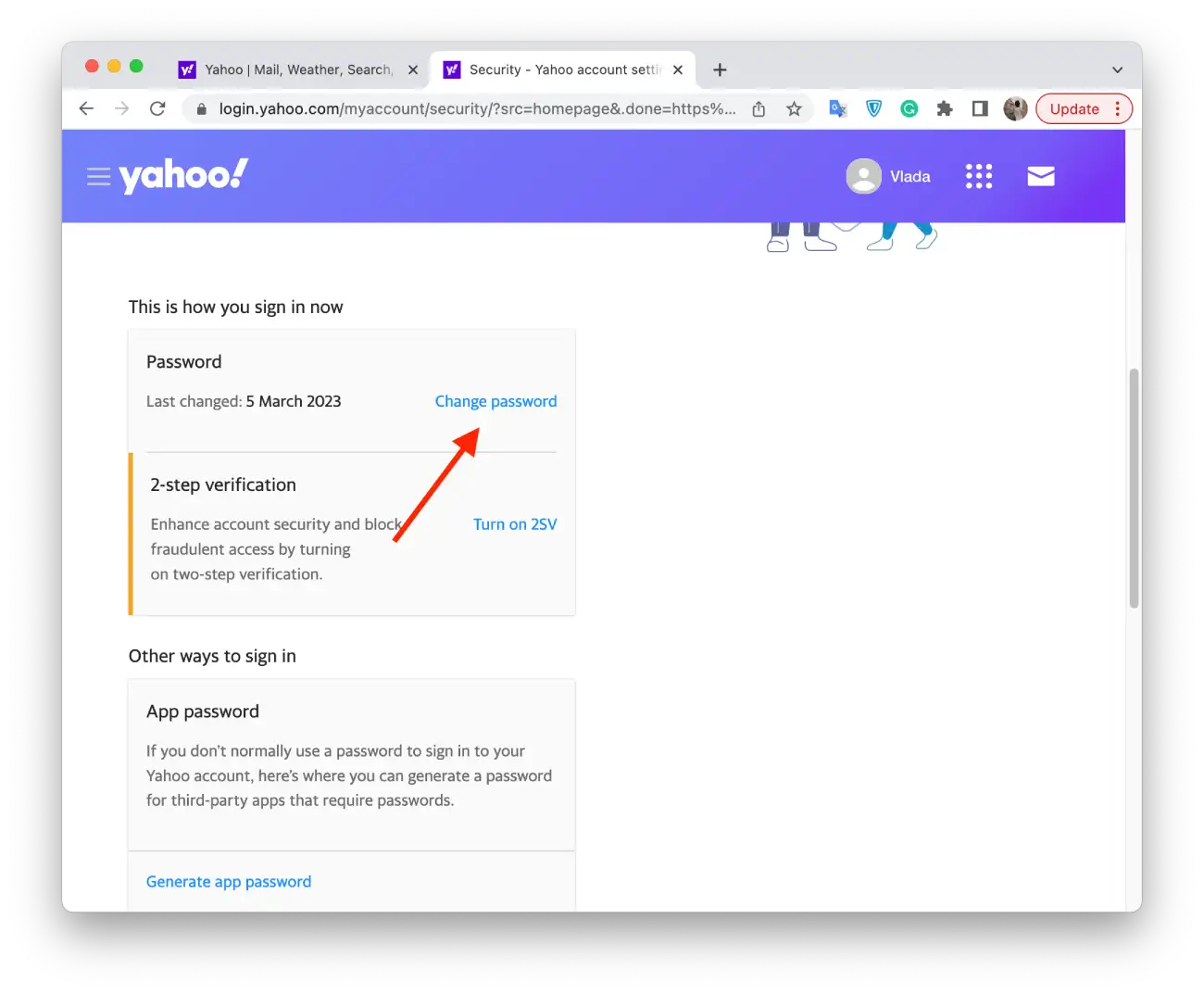
- Wprowadź swoje aktualne hasło, a następnie wprowadź dwukrotnie nowe hasło w celu jego potwierdzenia.
- Kliknij „Kontynuuj”, aby zapisać nowe hasło.
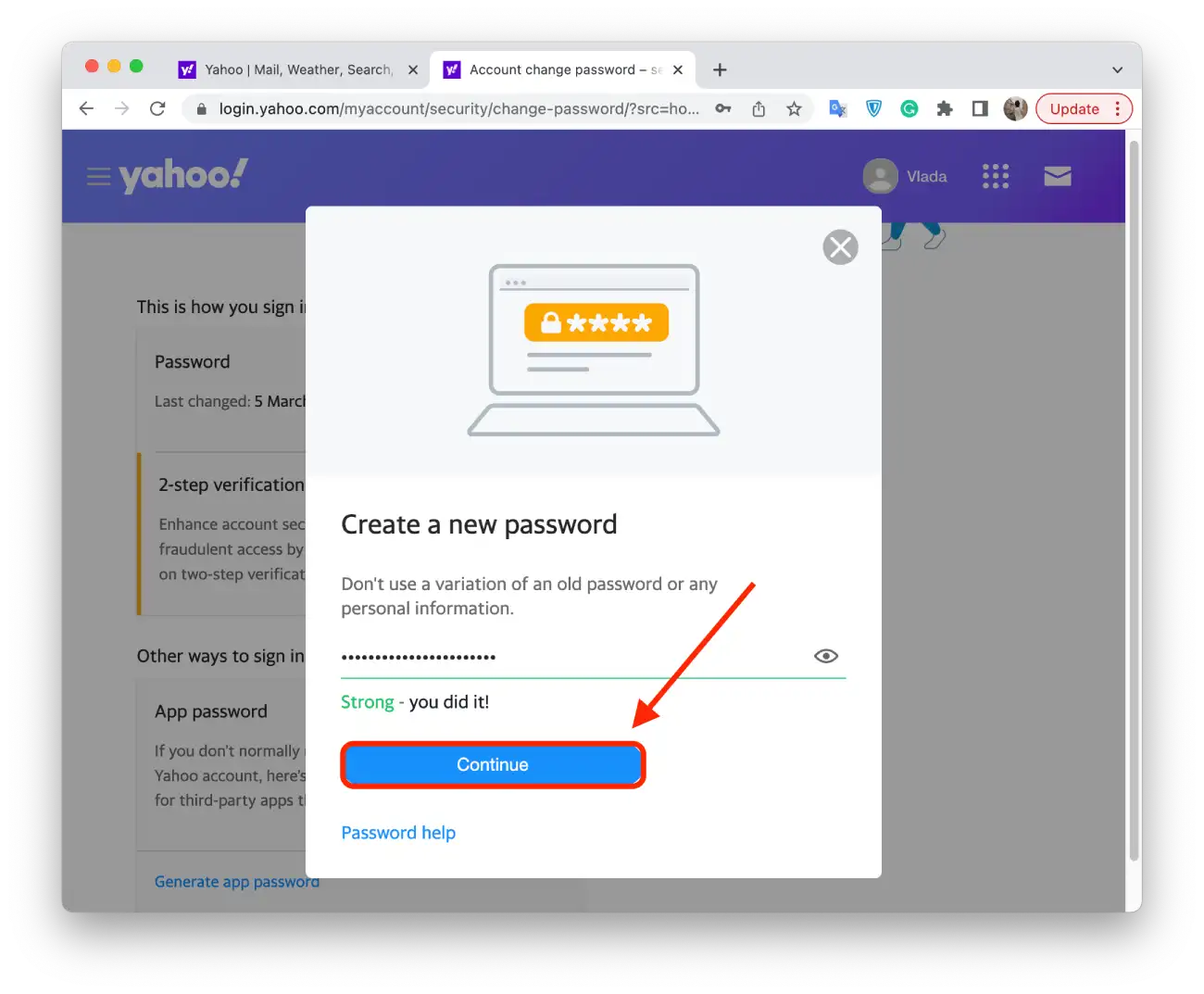
Po wykonaniu tych czynności hasło do konta Yahoo zostanie zaktualizowane na komputerze Mac. Upewnij się, że pamiętasz swoje nowe hasło i że jest ono bezpieczne. Możesz również zaktualizować hasło na wszystkich innych urządzeniach lub usługach, w których używasz danych logowania do konta Yahoo.
Czy trzeba włączyć weryfikację dwuetapową?
Bardzo zalecane jest włączenie weryfikacji dwuetapowej dla konta Yahoo. To dodatkowe zabezpieczenie chroni Twoje konto i pomaga zapobiec nieautoryzowanemu dostępowi do Twoich danych osobowych.
Po włączeniu weryfikacji dwuetapowej użytkownik musi podać unikalny kod weryfikacyjny i swoje hasło za każdym razem, gdy loguje się na swoje konto Yahoo.
Kod ten jest wysyłany do Twojego urządzenia mobilnego za pośrednictwem wiadomości tekstowej, połączenia telefonicznego lub aplikacji uwierzytelniającej. Wymaganie tego drugiego kroku znacznie utrudnia hakerom dostęp do Twojego konta, nawet jeśli uda im się zdobyć Twoje hasło.
Co zrobić, aby włączyć 2-etapową weryfikację konta Yahoo na iPhonie i iPadzie?
Aby włączyć weryfikację dwuetapową dla konta Yahoo na iPhonie lub iPadzie, wykonaj następujące kroki:
- Otwórz aplikację Yahoo Mail na swoim urządzeniu.
- Dotknij ikony menu w lewym górnym rogu ekranu.
- Przewiń w dół i stuknij w „Zarządzaj kontami”.
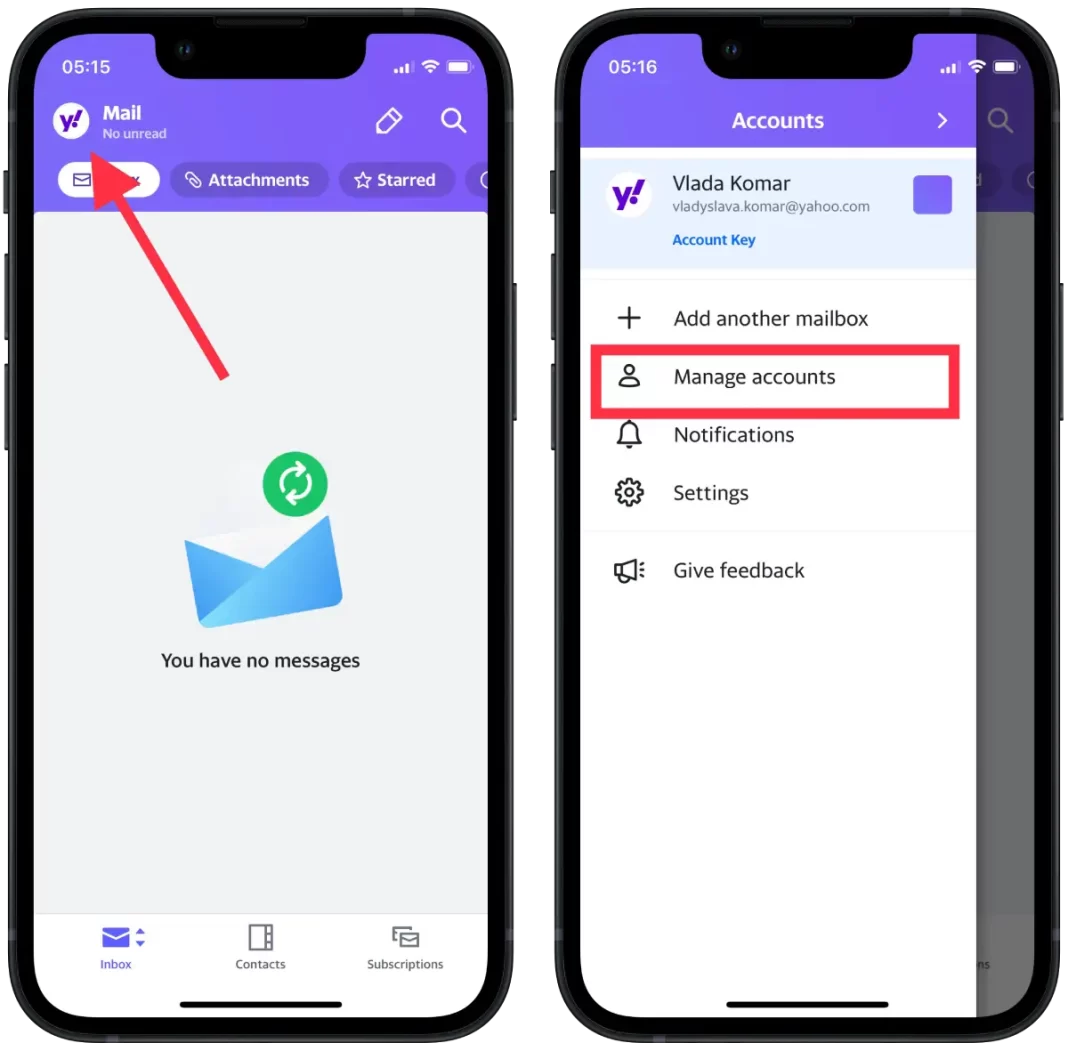
- Stuknij w „Informacje o koncie”.
- Stuknij w „Ustawienia zabezpieczeń”.
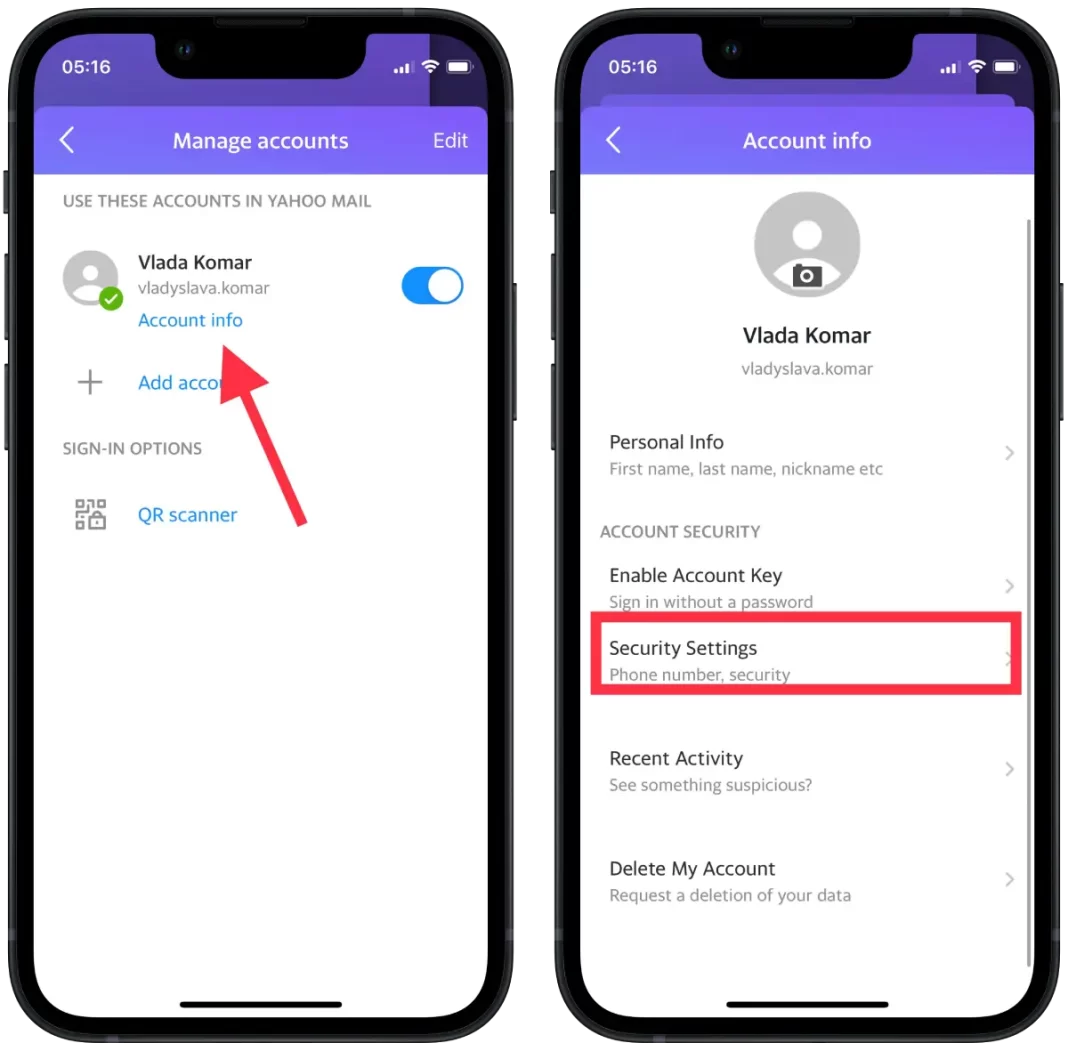
- Stuknij w „Weryfikację dwuetapową”.
- Postępuj zgodnie z monitami, aby skonfigurować metody weryfikacji, takie jak numer telefonu lub aplikacja uwierzytelniająca.
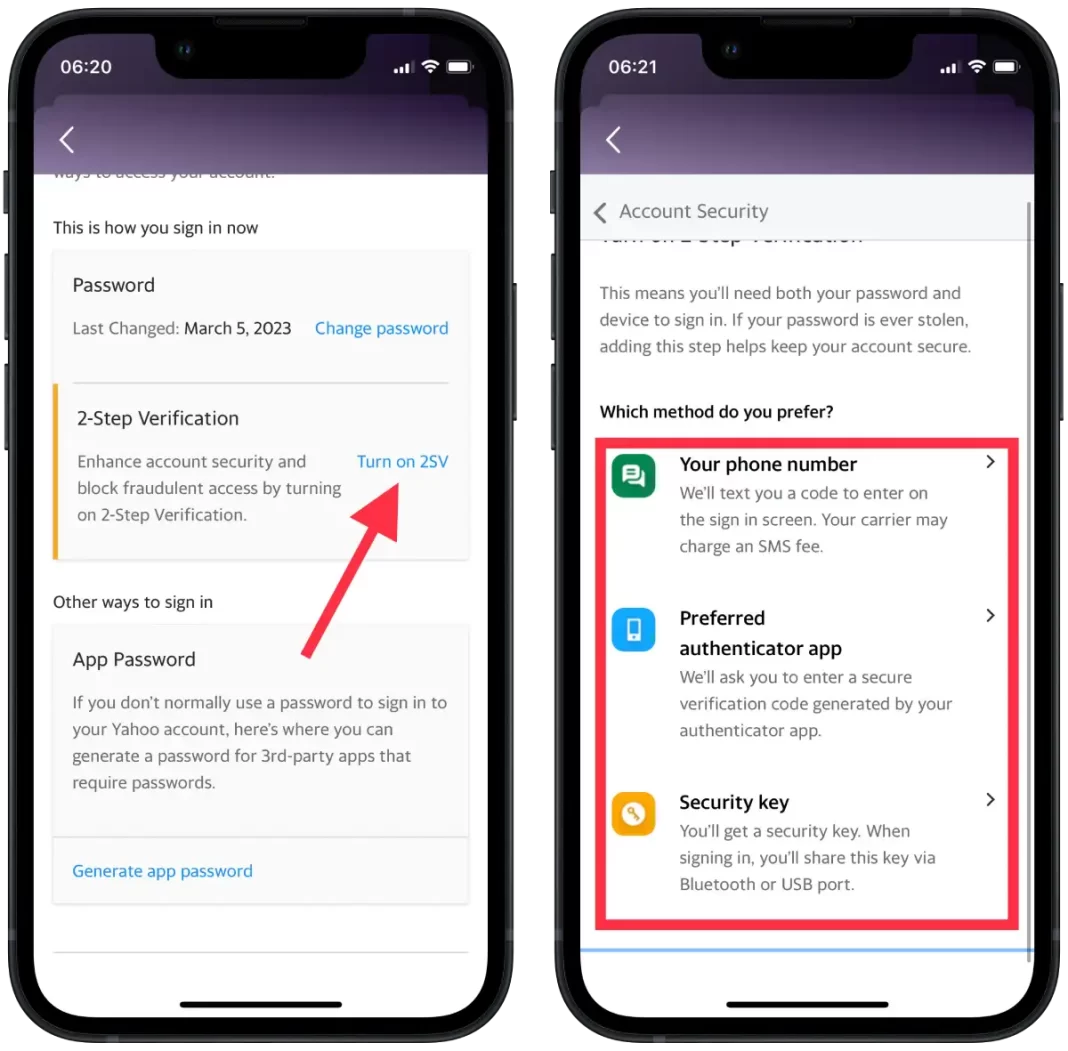
- Zweryfikuj swój numer telefonu lub aplikację uwierzytelniającą, wpisując otrzymany kod.
Po włączeniu weryfikacji dwuetapowej, przy każdym logowaniu się do konta Yahoo, oprócz hasła, należy podać unikalny kod weryfikacyjny. Kod ten zostanie wysłany do urządzenia mobilnego użytkownika za pośrednictwem wiadomości tekstowej, połączenia telefonicznego lub aplikacji uwierzytelniającej.
Co zrobić, aby włączyć 2-etapową weryfikację konta Yahoo na komputerze Mac?
Aby włączyć weryfikację dwuetapową dla konta Yahoo na komputerze Mac, wykonaj następujące kroki:
- Otwórz przeglądarkę internetową na komputerze Mac i przejdź do witryny Yahoo.
- Kliknij na ikonę swojego profilu w prawym górnym rogu ekranu.
- Kliknij na „Account Info” z rozwijanego menu.
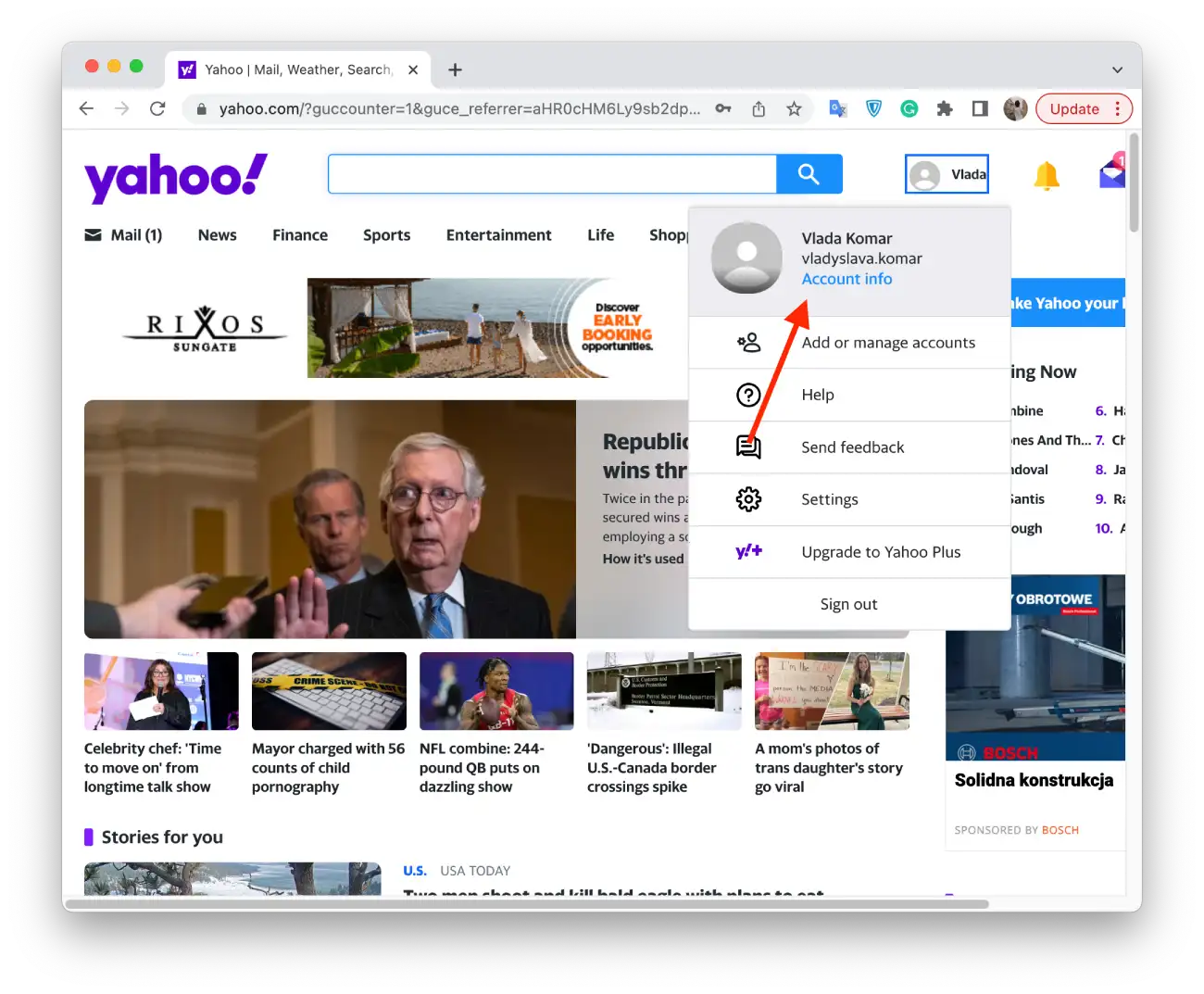
- Kliknij „Bezpieczeństwo konta” w menu po lewej stronie.
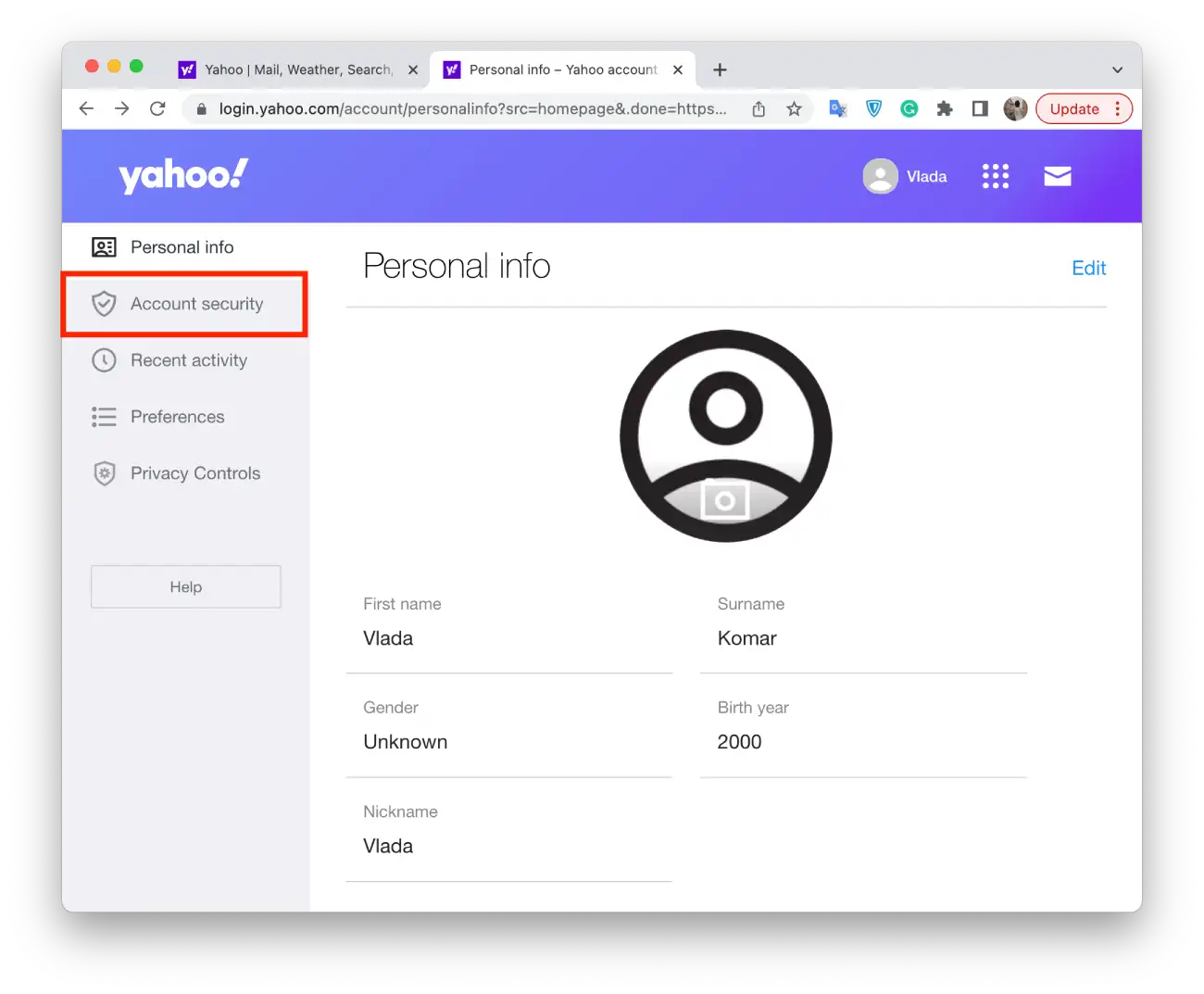
- Kliknij na „Weryfikację dwuetapową”.
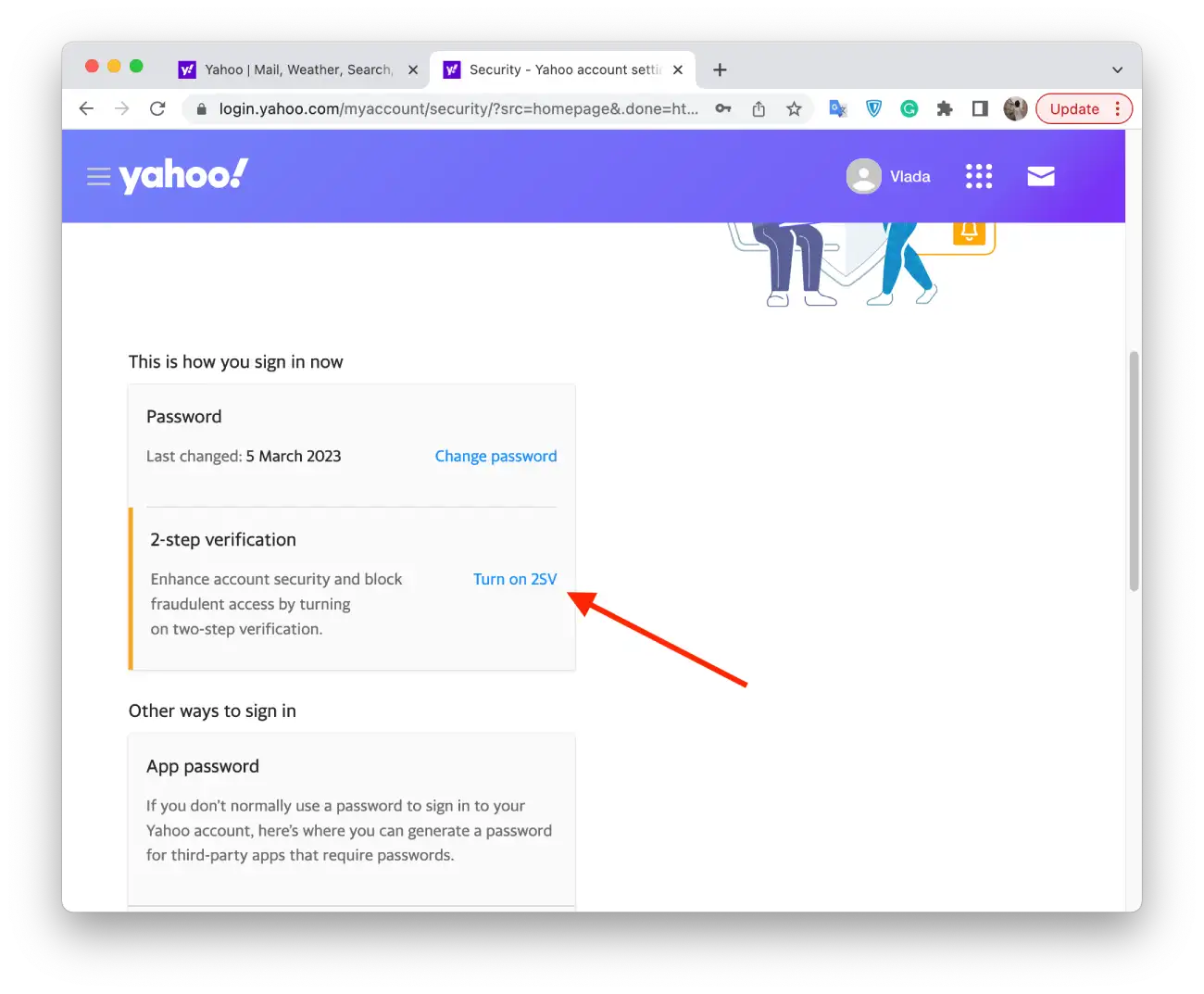
- Postępuj zgodnie z monitami, aby skonfigurować metody weryfikacji, takie jak numer telefonu lub aplikacja uwierzytelniająca.
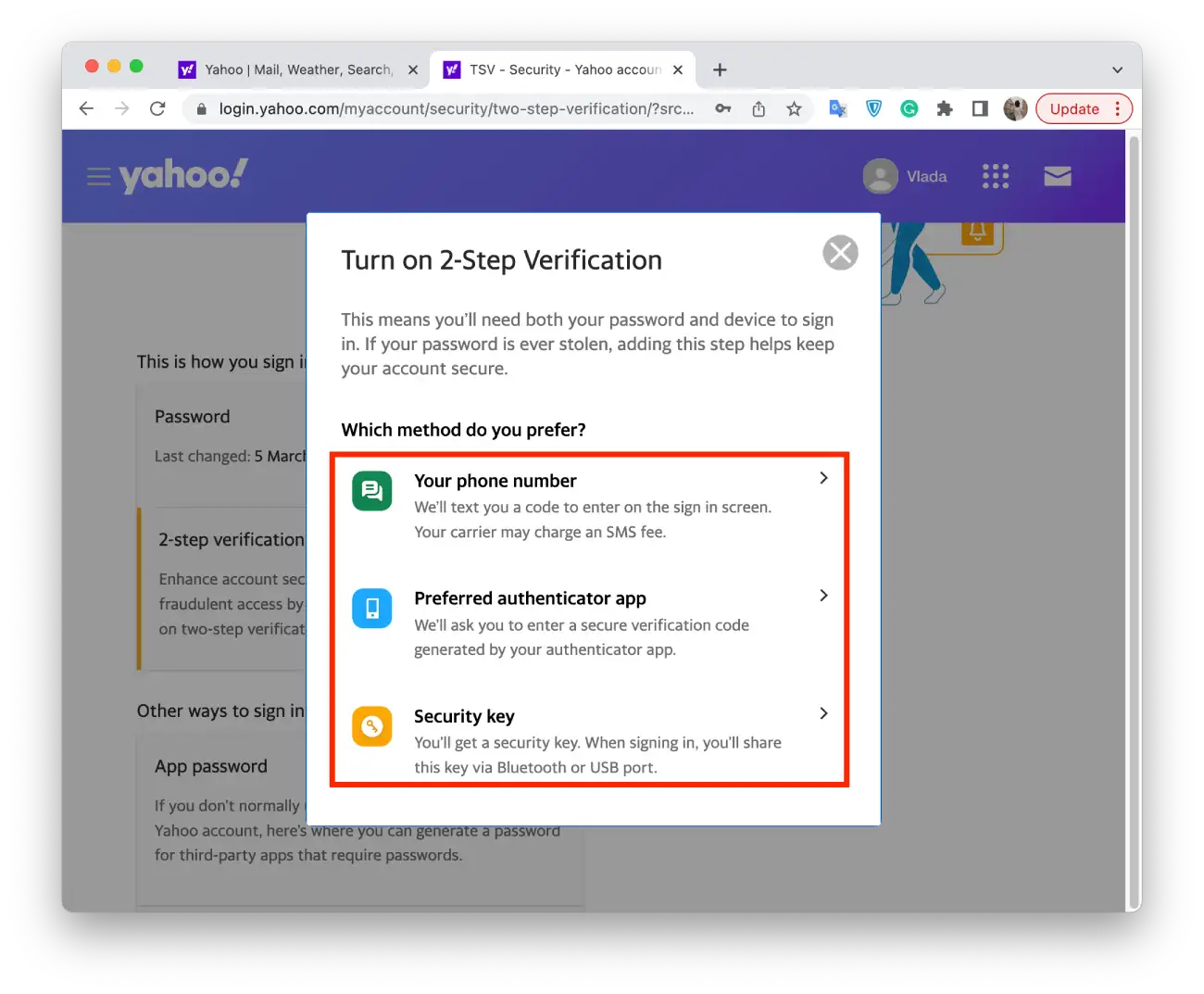
Włączenie weryfikacji dwuetapowej to prosty i skuteczny sposób na ochronę konta Yahoo przed nieautoryzowanym dostępem. Upewnij się, że metoda weryfikacji jest aktualna i przestrzegaj wszelkich dodatkowych zaleceń dotyczących bezpieczeństwa, które Yahoo podaje. Pomoże to zapewnić, że Twoje konto pozostanie bezpieczne i chronione.










